Le programme d'installation a des privilèges insuffisants pour accéder à la correction de la correction de Windows 11/10
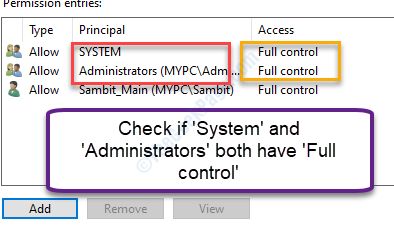
- 3821
- 338
- Maxence Arnaud
L'installation de nouveaux logiciels sur votre appareil Windows 10 est plus facile que de faire de même dans MacOS. Alors que Windows fournit une énorme liberté à son utilisateur sur l'installation de toute application qu'ils souhaitent, ce programme d'installation lance parfois certaines erreurs. L'un des éminents de ceux-ci est le 'Le programme d'installation a des privilèges insuffisants pour accéder'Message qui peut apparaître si vous essayez de lancer un installateur sans autorisation appropriée. Nous avons discuté d'un certain nombre de la solution abordant la question. Suivez-les simplement pour résoudre le problème.
Table des matières
- Correction 1 - Prendre le contrôle total du fichier de configuration
- Fix -2 prendre possession du dossier mère
- Correction - 3 Exécutez la configuration en tant qu'administrateur
- Correction de 4 Vérifier le service Windows Installer est en cours d'exécution ou non
- Fix 5 - Effacez tout dans le dossier temporaire
- Correction 6 - Utilisation des options de sécurité de la stratégie de groupe
- Correction 7 - Désactiver les paramètres UAC
Correction 1 - Prendre le contrôle total du fichier de configuration
Si vous êtes inclus dans la liste du propriétaire de ce fichier de configuration, vous verrez cette erreur.
1. Au début, allez à cet emplacement de la configuration.
2. Une fois que vous avez localisé le fichier, clic-droit Sur le fichier de configuration et après cela, cliquez sur le "Propriétés".
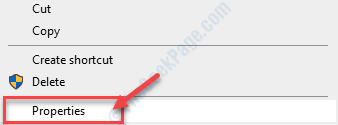
3. Vous devez cliquer sur "Sécurité".
4. Pour modifier le contrôle de la configuration, cliquez sur "Modifier".
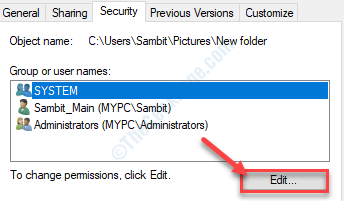
5. Dans la liste de 'Noms de groupe ou d'utilisateurs:', chercher "Tout le monde"*. Cliquez dessus pour le sélectionner.
6. Ensuite, vérifiez le «Permettre" à côté de la 'Controle total' autorisation.
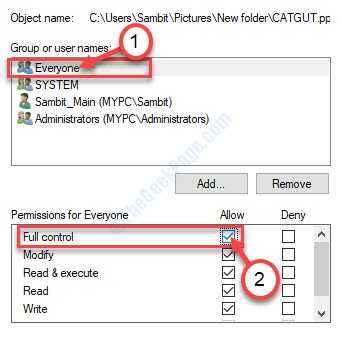
7. Ensuite, cliquez sur "Appliquer". Après cela, cliquez sur "D'ACCORD".
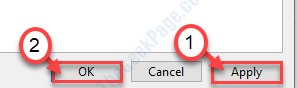
8. Revenant à la fenêtre Propriétés principales, cliquez séquentiellement sur "Appliquer".
9. Puis sur "D'ACCORD".
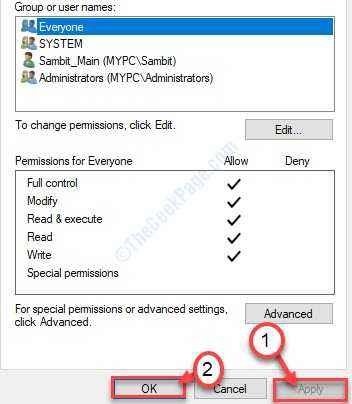
*NOTE-
Vous ne trouverez peut-être pas 'Tout le monde'Dans la liste des groupes ou des utilisateurs. Suivez simplement cet ensemble d'instructions pour l'ajouter.
1. Clique sur le "Ajouter"Bouton juste en dessous de la liste des groupes.
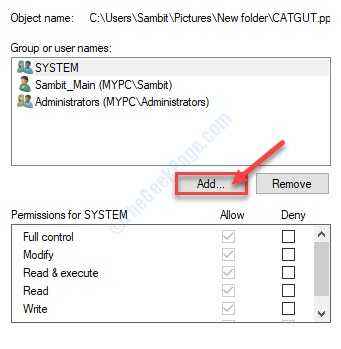
2. Quand le Sélectionnez l'utilisateur ou le groupe apparaît, type "Tout le monde" dans la boite.
3. Ensuite, cliquez sur "Vérifier les noms".
4. Ensuite, ce que vous devez faire est de cliquer sur "D'ACCORD".
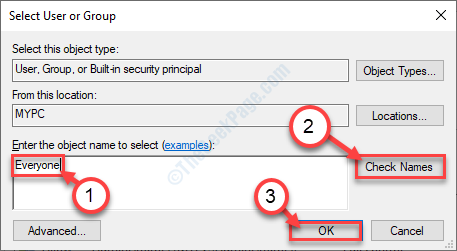
5. Cliquer sur "Appliquer"Pour le sauver.
6. Si une invite apparaît sur votre écran sur la modification de la propriété, cliquez simplement sur "D'ACCORD".
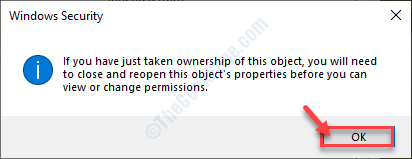
7. Ensuite, un clic sur "D'ACCORD»Et la propriété du fichier est donnée à tous ceux qui utilisent le système.
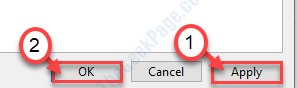
Exécutez l'installateur sur votre ordinateur. Vérifiez si l'erreur se produit à nouveau ou non.
Fix -2 prendre possession du dossier mère
Il est tout à fait possible que le dossier où vous souhaitez installer l'application n'a pas de privilèges appropriés. Comme si vous souhaitez installer l'application dans le Des photos dossier que vous devez avoirControle total' de la Des photos dossier.
1. Au début, vous devez accéder au dossier où vous allez installer l'application.
2. Clic-droit sur ce dossier et cliquez sur "Propriétés".
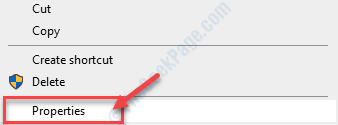
3. Ensuite, vous devez aller au «Sécurité»Onglet.
4. Ensuite, cliquez sur "Avancé".
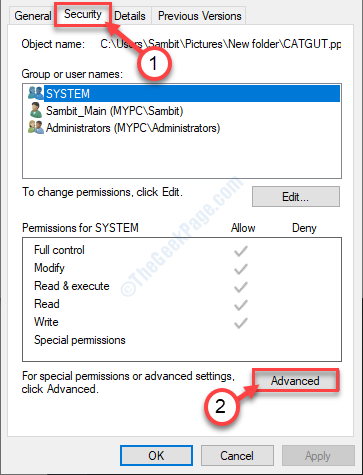
5. Une fois la Sécurité avancée Les paramètres apparaissent, cliquez sur le "Changement«Option à côté du 'Propriétaire:'.
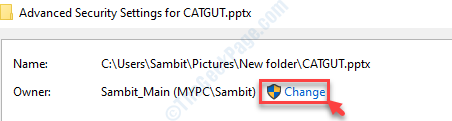
6. Dans le Sélectionnez l'utilisateur ou les groupes fenêtre, cliquez sur "Avancé… ".
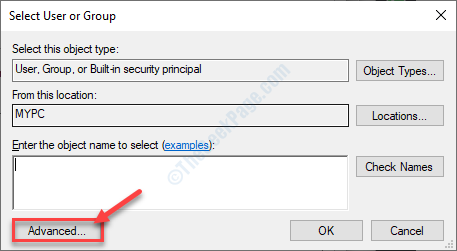
7. Après cela, vous devez cliquer sur "Trouve maintenant".
8. Dans la liste des groupes d'utilisateurs, sélectionnez "Administrateurs".
9. Ensuite, cliquez sur "D'ACCORD".
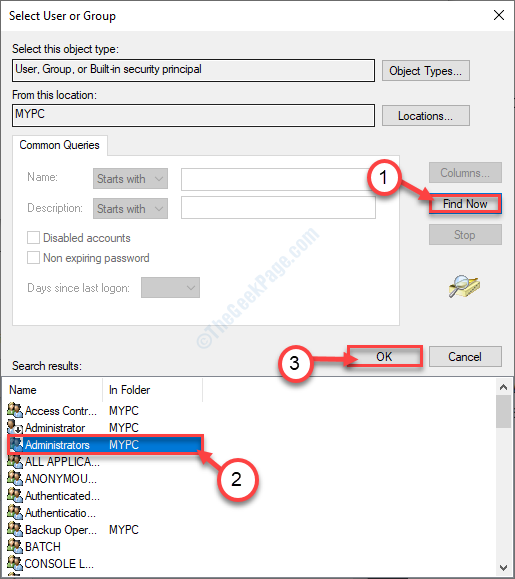
dix. Après cela, cliquez sur "D'ACCORD".
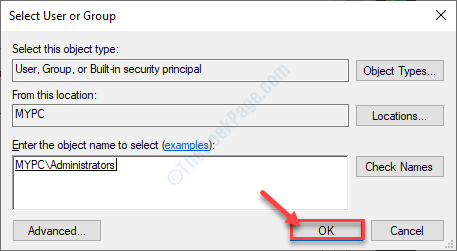
11. Vous devez vérifier l'option "Remplacer le propriétaire sur les sous-contraineurs et objets".
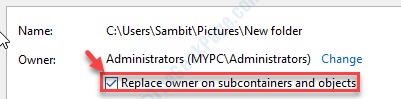
12. Revenir au Paramètres de sécurité avancés, cliquer sur "Appliquer".
13. Vous verrez qu'il y a une invite qui est apparue. Cliquer sur "D'ACCORD".
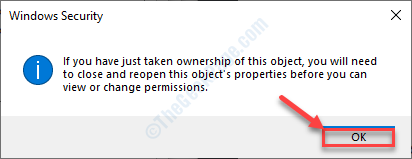
14. Puis cliquez sur "D'ACCORD".
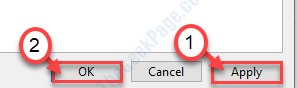
Le Sécurité avancée Les paramètres fermeront.
15. Encore une fois, cliquez sur le "Avancé«Option dans le Propriétés fenêtre.
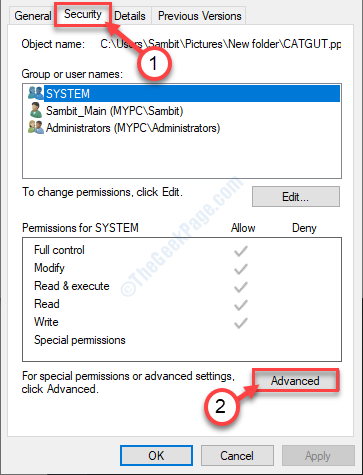
16. Vérifiez maintenant si le 'SYSTÈME' et 'Administrateurs'La section est enrôlée dans le'Entrées d'autorisation:' option.
17. Vous devez également vérifier si ces deux paramètres ont «Complet contrôle'du dossier ou non.
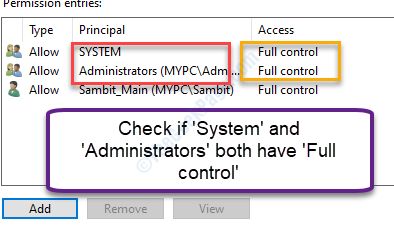
[
NOTE-
Par hasard, si vous voyez que l'un des 'Administrateurs' ou 'SYSTÈME'n'est pas inclus dans la liste, vous devrez les ajouter.
Nous avons illustré la procédure pour enrôler un paramètre.
1. Au début, cliquez sur "Ajouter" dans le Sécurité avancée fenêtre Paramètres.
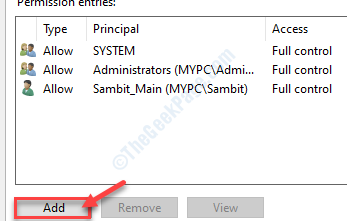
2. Ensuite, cliquez sur "Sélectionnez un directeur".
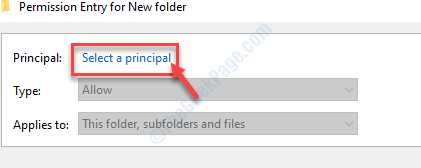
3. Comme le Sélectionnez l'utilisateur ou le groupe apparaît, cliquez sur "Avancé".
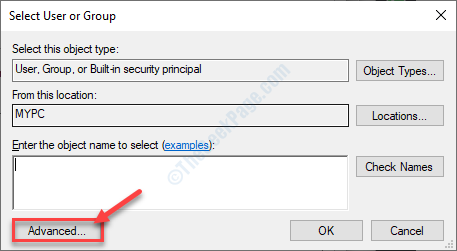
4. Ensuite, vous devez cliquer sur "Trouve maintenant".
5. Depuis la liste des groupes d'utilisateurs choisissent "Administrateurs".
6. Pour sélectionner le paramètre, cliquez sur "D'ACCORD".
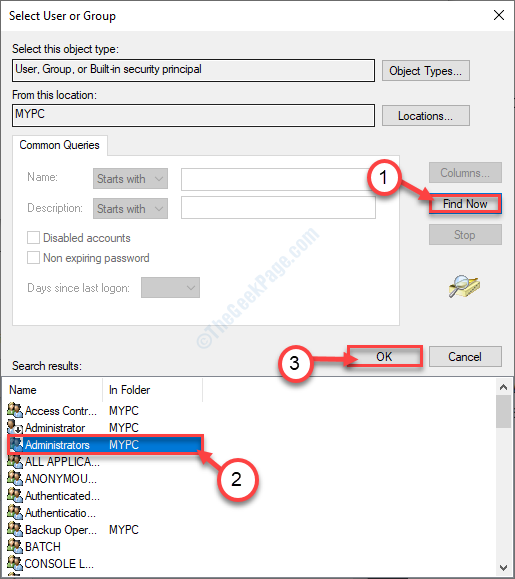
7. Après cela, cliquez sur "D'ACCORD".
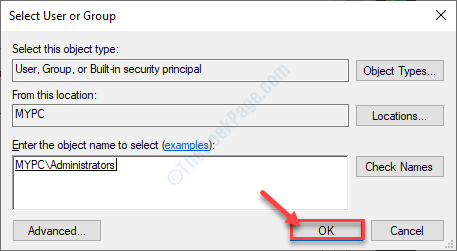
8. Vous serez de retour au Entrée d'autorisation fenêtre.
9. Sous le 'Autorisation de base' option, vérifier le 'Controle total'.
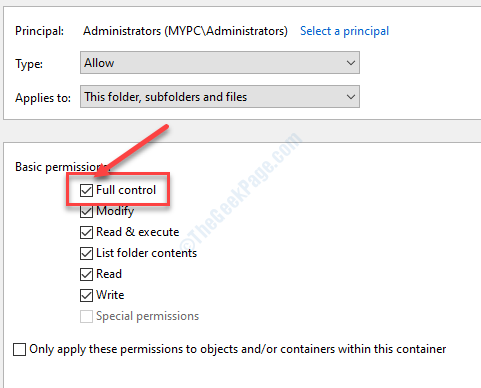
dix. Après cela, cliquez sur "D'ACCORD".
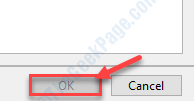
De cette façon, vous devez ajouter les deux 'SYSTÈME' et le 'Administrateurs'Paramètre et les fournir'Controle total'.
]]
Dès que vous cliquez dessusD'ACCORD', vous serez de retour au Sécurité avancée Paramètres.
18. N'oubliez pas vérifier l'option "Remplacez toutes les entrées d'autorisations d'objet enfant par des entrées d'autorisation héréditaire de cet objet".
19. Enfin, cliquez sur "Appliquer"Et puis sur"D'ACCORD".
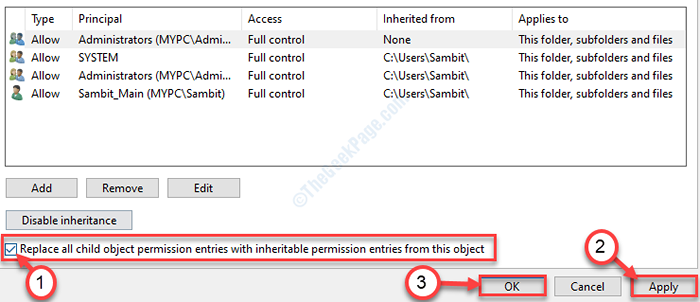
20. Il ne reste plus qu'à cliquer sur "Appliquer" et "D'ACCORD”Dans la fenêtre Propriétés.
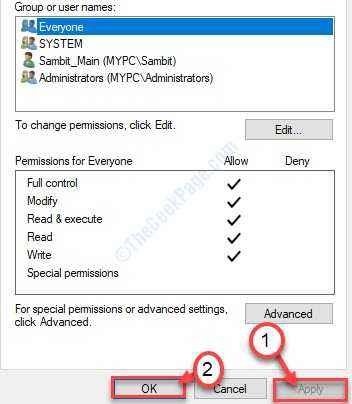
Exécutez à nouveau l'installateur.
Correction - 3 Exécutez la configuration en tant qu'administrateur
Parfois, cette erreur se résout si vous exécutez l'installateur en tant qu'administrateur.
1. Simplement clic-droit sur la configuration.
2. Ensuite, cliquez sur le "Exécuter en tant qu'administrateur".
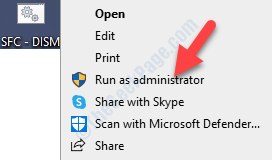
Vérifiez si cela aide.
Correction de 4 Vérifier le service Windows Installer est en cours d'exécution ou non
1. Pour lancer un Courir Terminal, vous devez appuyer surClé Windows + R'.
2. Ce que vous devez faire ensuite, c'est taper cette commande. Ensuite, cliquez sur "D'ACCORD".
prestations de service. MSC
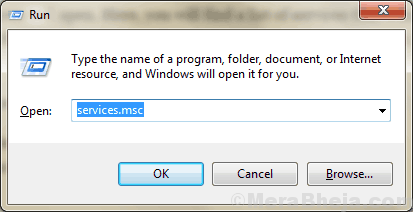
2. Faites défiler vers le bas pour découvrir le «Windows Installation" service.
3. Clic-droit dessus puis cliquez sur "Commencer«Pour démarrer le service sur votre ordinateur.
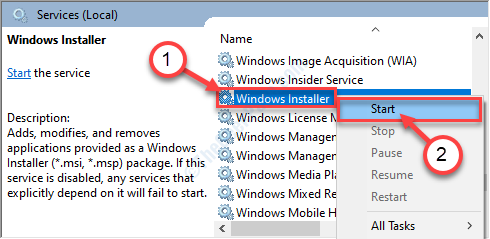
Vous pouvez fermer le Prestations de service utilitaire.
Essayez le programme d'installation. Cette fois, l'erreur ne se produira pas.
Fix 5 - Effacez tout dans le dossier temporaire
1. appuie sur le les fenêtres clé avec le 'R' clé.
2. Ensuite, tapez ce code et appuyez sur Entrer.
% temp%
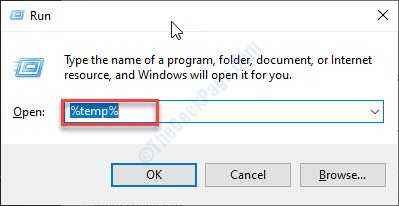
3. Comme le Temp Le dossier s'ouvre, sélectionnez tout et appuyez surSupprimer'.
Le Temp le dossier sera vidé.
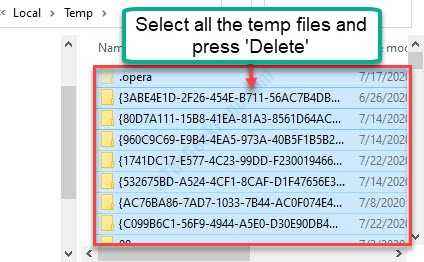
Essayez de faire fonctionner à nouveau le programme d'installation.
Correction 6 - Utilisation des options de sécurité de la stratégie de groupe
1 - Appuyez sur Clé Windows et R Clés ensemble pour ouvrir une course.
2-maintenant, tapez gpedit.MSC et cliquer D'ACCORD Éditeur de stratégie de groupe local supérieur
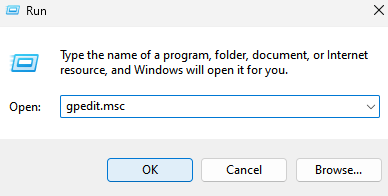
3-maintenant, accédez à l'emplacement suivant depuis le menu de gauche
- La configuration d'un ordinateur
- Paramètres Windows
- Les paramètres de sécurité
- Politiques locales
- Options de sécurité
4 - Maintenant, double-cliquez sur chaque Contrôle de compte d'utilisateur Paramètres du côté droit et désactivez tous.
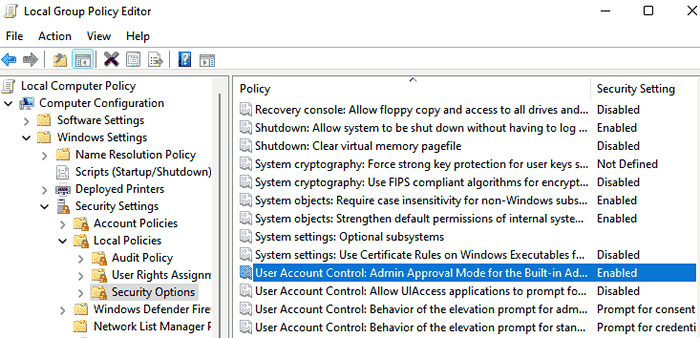
Correction 7 - Désactiver les paramètres UAC
1- Search UAC dans la boîte de recherche. et cliquez sur Modifier les paramètres de contrôle du compte utilisateur
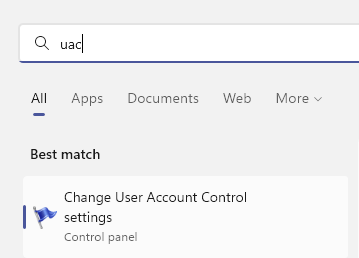
2 - Faites glisser le curseur au niveau minimum
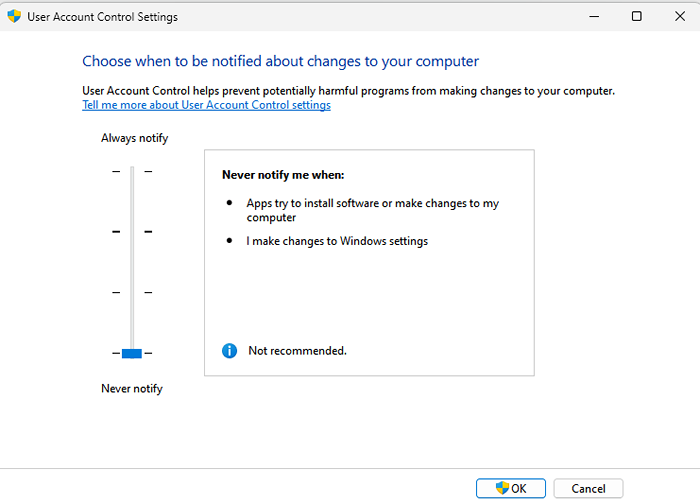
3 -click ok puis vérifiez
- « Le processus n'est pas en mode de traitement de fond Correction
- Une erreur s'est produite en appliquant des attributs au fichier dans Windows 10 Fix »

